Како додати и користити ВПН у Виндовс 10 (све што треба да знате) -
ВПН-ови(VPNs) , или виртуелне приватне мреже(Private Networks) , постале су широко коришћене алатке које помажу људима да безбедно приступе приватној мрежи и деле осетљиве податке преко јавних мрежа. Главна идеја је да ВПН(VPNs) -ови могу да генеришу виртуелне П2П(P2P) (од тачке до тачке) везе, или такозване шифроване тунеле, који вам омогућавају да користите интернет као медиј за транспорт података које је тешко пресрести и приступити трећим странама. Такође вам омогућава да лажирате своју физичку локацију јер ВПН(VPN) провајдер замењује вашу стварну ИП адресу. Срећом, Виндовс 10 корисницима олакшава креирање, конфигурисање и коришћење ВПН(VPN) веза. Ако је питање које вам је донело овај водич гласи „Како да ручно додам ВПН?“("How do I manually add a VPN?"), читајте даље и видите како да учините да Виндовс 10(Windows 10) и ВПН(VPNs) раде заједно:
НАПОМЕНА:(NOTE:) Функције и снимци екрана који се деле у овом чланку налазе се у оперативном систему Виндовс 10(Windows 10) са ажурирањем маја 2020(May 2020 Update) . Ако користите старију верзију оперативног система Виндовс 10(Windows 10) , неке од функција које представљамо можда неће бити доступне или могу имати другачија имена.
Ствари које су вам потребне ако желите да подесите ВПН(VPN) у оперативном систему Виндовс 10(Windows 10)
Да бисте могли да се повежете на виртуелну приватну мрежу (ВПН)(Virtual Private Network (VPN)) , без обзира да ли је у власништву компаније за коју радите или је то прилагођена веза коју сте поставили, морате да знате следеће детаље:
- ИП адреса (IP address)ВПН(VPN) сервера на који ћете се повезати ;
- Име везе и детаљи вашег ВПН(VPN) налога: корисничко име и лозинка;
- Било која прилагођена конфигурација коју ћете можда морати да извршите да бисте успоставили безбедну везу са тим ВПН-(VPN) ом .
Ако имате све ове посебне детаље, једина друга ствар која вам је потребна је функционална интернет веза. Само истичем очигледно, немогуће је повезати се са ВПН(VPN) сервером ако већ нисте повезани на интернет. Ако сте успели да прикупите све исправне акредитиве, слободно наставите на свом путу ка коришћењу ВПН(VPN) услуге уз помоћ овог водича. Хајде да видимо како да креирате и конфигуришете ВПН(VPN) везу у оперативном систему Виндовс 10(Windows 10) :
Како додати ВПН(VPN) везу у Виндовс 10(Windows 10)
Пре креирања ВПН(VPN) везе, уверите се да сте се пријавили на Виндовс 10(Windows 10) са администраторским налогом. Затим отворите апликацију Подешавања(open the Settings app) . Брз начин да то урадите је да кликнете или куцнете на његову пречицу из Старт менија(Start Menu) .

Дугме Подешавања(Settings) из Старт менија(Start Menu) оперативног система Виндовс 10(Windows 10)
У прозору Подешавања(Settings) кликните или додирните одељак под називом Мрежа и Интернет(Network & Internet) .
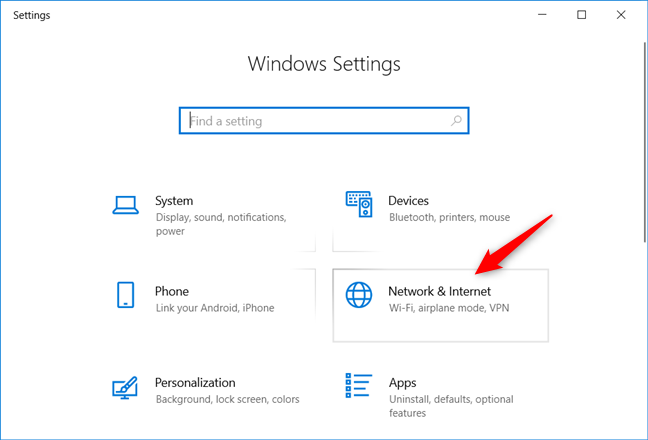
Категорија Мрежа(Network) и Интернет(Internet) из подешавања оперативног система Виндовс 10(Windows 10)
У одељку Мрежа и Интернет(Network & Internet) , неколико пододељака се налази на левој страни прозора. Кликните(Click) или додирните ону која се зове ВПН(VPN) .

Избор ВПН-а у Мрежи и Интернету
У пододељку ВПН(VPN) кликните или додирните дугме на врху са ознаком "+ Add a VPN connection."

Одабир додавања ВПН везе
Апликација Подешавања(Settings) покреће чаробњака под називом „Додај ВПН везу“,("Add a VPN connection,") у који можете да унесете детаље своје ВПН(VPN) везе. Обично, пре него што почнете да подешавате ВПН(VPN) везу у оперативном систему Виндовс 10(Windows 10) , већ би требало да знате правог ВПН(VPN) провајдера којег можете да користите да обезбедите своје присуство на мрежи.
НАПОМЕНА:(NOTE:) У зависности од сваког добављача, можда ћете добити УРЛ(URL) адресу која је слична било којој стандардној веб локацији као што је впн.екампле.цом(vpn.example.com) или нумеричку ИП адресу, као што је 111.222.333.444. Међутим, треба да знате да се ВПН(VPN) услуге доста разликују по квалитету и цени и морате имати много стрпљења да пронађете ону која добро функционише са вашим навикама на мрежи и брзином интернетске везе.
Враћајући се на водич и прозор за подешавање ВПН(VPN) везе, прво морате да изаберете ВПН(VPN) провајдера. У првом пољу чаробњака „Додај ВПН везу“("Add a VPN connection") , које је означено као ВПН провајдер(VPN provider) , изаберите опцију „Виндовс (уграђени)“("Windows (built-in)") из падајућег менија (ионако је једина доступна).

Додајте ВПН(VPN) везу: Изаберите Виндовс(Windows) као ВПН(VPN) провајдера
У следеће поље са ознаком „Назив везе“("Connection name,") унесите назив за ВПН(VPN) везу коју креирате. Можете изабрати да га назовете како год желите. Одлучили смо да га назовемо Дигитал Цитизен ВПН(Digital Citizen VPN) .
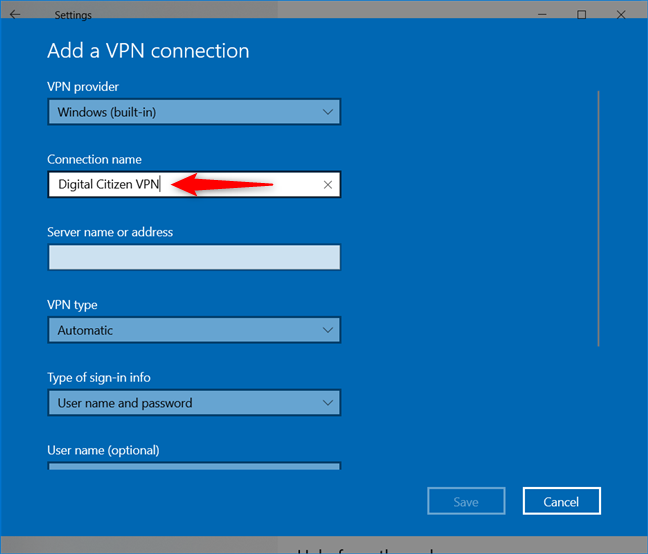
Додајте ВПН везу: Унесите назив везе
Унесите адресу (Enter)ВПН(VPN) сервера у поље „ Име или адреса сервера“. ("Server name or address.") Уверите(Make) се да још једном проверите да ли се тачно поклапа са оним које нуди ваша ВПН(VPN) услуга.

Додајте ВПН везу: Унесите име или адресу сервера(Server)
У пољу „ВПН тип“("VPN type" ) изаберите тип ВПН(VPN) везе коју креирате. Изабрали смо ССТП(SSTP) ( Сецуре Соцкет Туннелинг Протоцол(Secure Socket Tunneling Protocol) ) јер је ово један од најчешће коришћених метода имплементације виртуелних приватних мрежа на Виндовс(Windows) . Ако не знате који је тип ваше ВПН(VPN) везе, оставите ову опцију подешену на Аутоматски,(Automatic,) а Виндовс 10 би требало да је одреди сам.

Додајте ВПН(VPN) везу: Изаберите тип ВПН -а(VPN)
Сви ВПН(VPN) провајдери захтевају да користите унапред дефинисани метод аутентификације за повезивање са њиховим виртуелним приватним мрежама. У следећем пољу, оном под називом „Врста информација за пријаву“("Type of sign-in info,") , требало би да изаберете метод који одговара оном који нуди ВПН(VPN) провајдер. Услуга коју смо користили за овај водич обезбеђује корисничко име и лозинку за своје кориснике, тако да смо изабрали ову опцију са листе.
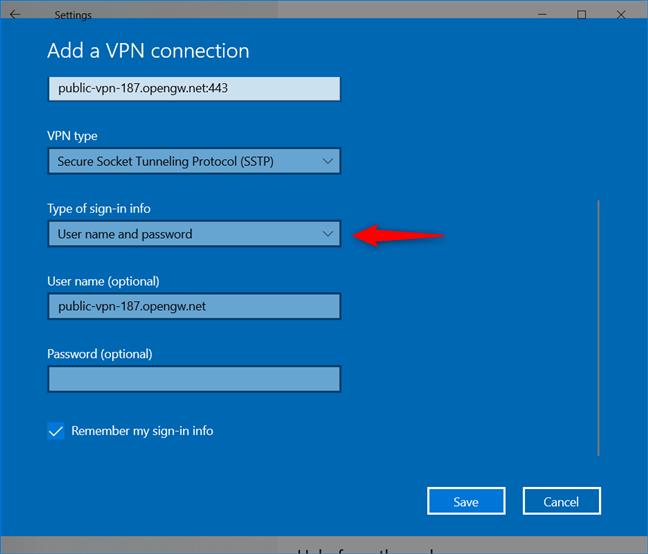
Додајте ВПН(VPN) везу: Одабир(Choosing) начина на који ВПН(VPN) рукује пријављивањем
Имајте на уму да су поља Корисничко име(Username) и Лозинка(Password) опциона, што значи да ако ова поља оставите празна, од вас ће бити затражено да унесете своје корисничко име и лозинку сваки пут када се повежете на ВПН(VPN) услугу. На вама је да ли(Whether) ћете одлучити да ове информације сачувате или не. На крају крајева, само је питање колико сигуран желите да ваш систем буде. Ако сте изабрали да унесете корисничко име и лозинку, требало би да потврдите и поље са натписом „Запамти моје податке за пријаву“("Remember my sign-in info") да би оперативни систем сачувао ваше акредитиве.

Додајте ВПН везу: Унесите корисничко(User) име и лозинку(Password)
Када унесете све потребне информације, кликните или додирните дугме Сачувај(Save) у доњем десном углу.

Додавање ВПН(VPN) везе: Чување ВПН(VPN) везе
ВПН(VPN) веза је креирана и сачувана, а ви сте враћени у апликацију Подешавања(Settings) . Сада можете почети да користите ВПН(VPN) везу. Прочитајте следеће одељке овог водича да видите како да се повежете на ВПН(VPN) , промените његова напредна подешавања, прекинете везу са ВПН(VPN) -ом и избришете ВПН(VPN) везу када више не морате да је користите.
НАПОМЕНА:(NOTE: ) Ако сте техничка особа и волите да радите са скриптама, такође можете да додате и користите ВПН(VPN) везу у Виндовс 10(Windows 10) помоћу ПоверСхелл(PowerShell) -а . Нажалост, процедура је превише сложена за редовне кориснике, па је ван оквира нашег водича. Ако желите да сазнате више, погледајте ову ГитХуб страницу(this GitHub page) . Објашњава шта треба да урадите: инсталирајте ПоверСхелл(PowerShell) модул под називом ВПНЦредентиалсХелпер(VPNCredentialsHelper) , тако да можете да покренете команде као што су Адд-ВпнЦоннецтион(Add-VpnConnection) и Сет-ВпнЦоннецтионУсернамеПассворд(Set-VpnConnectionUsernamePassword) .
Како се повезати на ВПН(VPN) у оперативном систему Виндовс 10(Windows 10)
Након што сте успешно креирали нову ВПН(VPN) везу, Виндовс 10 вас враћа у прозор „Мрежа и Интернет“("Network & Internet") у пододељку ВПН . (VPN )Тамо кликните или додирните нову виртуелну приватну мрежну везу на десној страни прозора.

Избор ВПН везе
Када се изабере, ВПН(VPN) веза приказује неколико дугмади: Повежи(Connect) , Напредне опције(Advanced options,) и Уклони(Remove) . Кликните(Click) или додирните прво дугме, Повежи(Connect) се да бисте се повезали са ВПН(VPN) сервером користећи дате детаље и акредитиве.

Повезивање на ВПН у оперативном систему Виндовс 10
Ако сте искључили да Виндовс(Windows) запамти ваше корисничко име и лозинку, од вас ће бити затражено да их унесете. Затим се покреће ВПН(VPN) веза и након неколико секунди би требало да буде покренута. Када се то догоди, Виндовс(Windows) 10 вам показује да сте повезани.

Виндовс 10 је повезан на ВПН
Ако желите, можете се повезати и на ВПН(VPN) са системске палете оперативног система Виндовс 10 у доњем десном углу радне површине. (Windows 10)Кликните(Click) или додирните икону мреже и у прозору мреже који се приказује требало би да видите ВПН(VPN) везу коју сте управо креирали. Кликните(Click) или додирните га, а затим притисните дугме Повежи(Connect) .

Повезивање са ВПН(VPN) -ом из Виндовс 10(Windows 10) мрежа се отвара
Како прекинути везу са ВПН-ом(VPN) у оперативном систему Виндовс 10(Windows 10)
Ако желите да прекинете везу са покренутом ВПН(VPN) везом, кликните или додирните дугме Прекини везу у апликацији (Disconnect)Подешавања(Settings) и веза се одмах прекида.

Прекидање везе са ВПН-ом(VPN) у оперативном систему Виндовс 10(Windows 10)
Ако више волите бржи начин да то урадите, такође можете да прекинете везу са ВПН(VPN) -ом директно са радне површине. Кликните(Click) или додирните икону мреже у системској палети и, у прозору мреже који се приказује, требало би да видите ВПН(VPN) везу на коју сте тренутно повезани. Кликните(Click) или додирните га, а затим притисните дугме Прекини везу(Disconnect) .
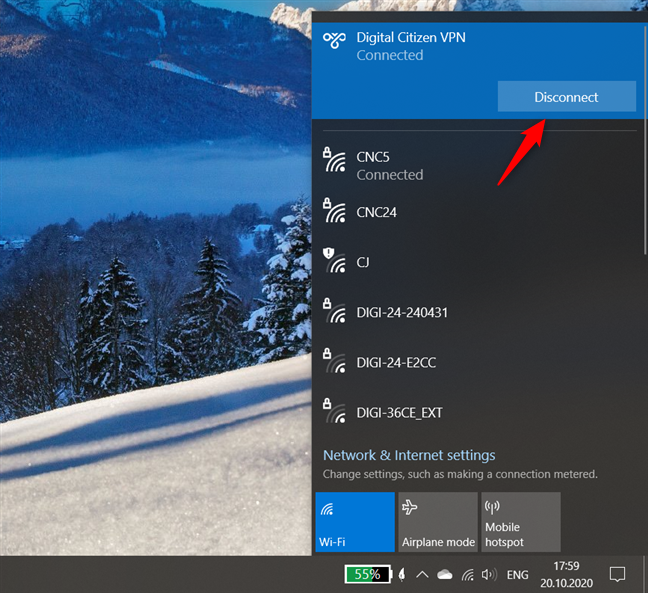
Прекидање везе са ВПН(VPN) -а из мрежног прозора
Како да промените напредна подешавања ваше ВПН(VPN) везе
Ако треба да управљате другим конфигурацијама везаним за ВПН(VPN) , као што су подешавања проксија за вашу ВПН(VPN) везу, отворите апликацију Подешавања(Settings) и идите на "Network & Internet" -> VPN . Кликните(Click) или додирните своју ВПН(VPN) везу, а затим притисните дугме „Напредне опције“("Advanced options") .

Отварање напредних(Advanced) опција ВПН(VPN) -а у оперативном систему Виндовс 10(Windows 10)
Затим можете да прилагодите подешавања своје ВПН(VPN) везе без потребе да је поново креирате. Можете да промените сва његова својства, као што су име, адреса сервера, корисничко име и тако даље, а такође можете да конфигуришете поставке (firewall settings)мреже(configure network) и заштитног зида ако желите.

Уређивање ВПН(VPN) везе у оперативном систему Виндовс 10(Windows 10)
Како избрисати ВПН(VPN) везу са Виндовс 10
Ако вам више није потребна једна од ВПН(VPN) веза које сте креирали на свом Виндовс 10 рачунару, можете је уклонити. Да бисте то урадили, отворите апликацију Подешавања(Settings) и идите на "Network & Internet" -> VPN . Затим кликните или додирните ВПН(VPN) везу и притисните дугме Уклони(Remove ) .

Одабир уклањања ВПН(VPN) везе са рачунара са оперативним системом Виндовс 10(Windows 10)
ВПН(VPN) веза одмах нестаје и више се не може користити.
Да(Are) ли редовно користите ВПН(VPN) везе на свом Виндовс 10 рачунару?
Као што видите, креирање ВПН(VPN) везе у оперативном систему Виндовс 10(Windows 10) је једноставно и не захтева напредне рачунарске вештине. Ако сте пронашли одличну ВПН(VPN) услугу, можете је користити за само неколико минута након подешавања у оперативном систему Виндовс 10(Windows 10) . Будите пажљиви када уносите детаље везе јер било који погрешни подаци онемогућавају вам да се повежете на ВПН(VPN) сервер. Да ли користите ВПН(VPN) везе на својим Виндовс 10(Windows 10) рачунарима и уређајима? Зашто их користиш? Користите одељак за коментаре да поделите своје разлоге или за било каква питања о овој теми.
Related posts
Како да конфигуришете подешавања прокси сервера у оперативном систему Виндовс 10 -
3 начина да промените ДНС поставке у оперативном систему Виндовс 10
Како променити ограничења пропусног опсега за ажурирања за Виндовс 10 -
Подесите свој ТП-Линк Ви-Фи 6 рутер као ВПН сервер -
Како да креирате, конфигуришете и користите ВПН везу на иПхоне-у (или иПад-у)
Како креирати, конфигурисати и користити ВПН везу у Виндовс 8 и 8.1
О ИнПривате и Инцогнито. Шта је приватно прегледање? Који претраживач је најбољи?
Како уклонити телефон из Виндовс 10 (прекини везу са телефоном)
Како да промените Виндовс мрежни профил у приватни (или јавни)
Шта је датотека Хостс у Виндовс-у? Како уредити итд/хостове?
5 разлога зашто је Виндовс заштитни зид један од најбољих заштитних зидова
3 начина да промените ИП адресу у оперативном систему Виндовс 10
АСУС АиПротецтион: укључено или искључено? Повећајте безбедност вашег рутера!
Како поставити систем од нуле: најбољи ред за инсталирање свега
Добијте заштиту од рансомваре-а помоћу контролисаног приступа фасцикли Виндовс 10
Како користити ВПС у оперативном систему Виндовс 10 за повезивање на Ви-Фи мреже
Шта је мерна веза? Како омогућити ограничене везе у оперативном систему Виндовс 10
Виндовс Дефендер заштитни зид са напредном безбедношћу: шта је то? Како га отворити? Шта можеш да урадиш са тим?
Једноставна питања: Шта је двофакторска аутентификација или верификација у два корака?
Прокси у односу на ВПН: Када користити прокси сервер, а када ВПН? -
